Wenn ein vCenter zu Server- und Workload Protection hinzugefügt wird, werden die dem Konto zugänglichen virtuellen Maschinen in Server- und Workload Protection importiert und sichtbar in:
Die Vorteile des Hinzufügens eines vCenter-Kontos (über ) anstelle des Hinzufügens einzelner VMs (über ) sind:
- Änderungen in Ihrem vCenter-VM-Inventar werden automatisch in Server- und Workload Protection übernommen. Wenn Sie beispielsweise eine Anzahl von VM-Instanzen löschen, verschwinden diese Instanzen automatisch aus der Konsole. Im Gegensatz dazu bleiben bei Verwendung von gelöschte VM-Instanzen in der Konsole sichtbar, bis Sie sie manuell löschen.
- VMs sind in der Konsole in vCenter-Konten organisiert, was es Ihnen ermöglicht, leicht zu erkennen, welche VMs geschützt sind und welche nicht. Ohne das vCenter-Konto erscheinen alle Ihre VMs auf derselben Root-Ebene unter Computer.
HinweisWenn Sie Trend Vision One-Benutzern die Berechtigung erteilen möchten, VMware vCenters hinzuzufügen, zu verwalten
und zu entfernen, gehen Sie zu und fügen Sie entweder eine neue Rolle hinzu oder bearbeiten Sie eine bestehende
Rolle mit den folgenden Berechtigungen:
Wenn Sie selbstsignierte Zertifikate verwenden, stellen Sie sicher, dass Sie auch
die folgenden Berechtigungen erteilen:
|
Fügen Sie ein Datenzentrum-Gateway hinzu
Ein Datenzentrum-Gateway ermöglicht die Kommunikation zwischen Server- und Workload Protection und Ihrem vCenter, sodass Server- und Workload Protection Ihr virtuelles Maschineninventar vom vCenter-Server abrufen kann.
Bevor ein vCenter-Konto hinzugefügt wird, muss ein Rechenzentrums-Gateway bereitgestellt
und ausgeführt werden. Der Hostname und der Port des vCenter-Servers sind erforderlich.
Weitere Informationen finden Sie unter Einrichten des Rechenzentrums-Gateways.
VMware vCenter hinzufügen
Prozedur
- Stellen Sie sicher, dass Sie das Rechenzentrum-Gateway eingerichtet haben.
- Navigieren Sie in der Server- und Workload Protection Konsole zu .Die folgende Seite wird angezeigt:
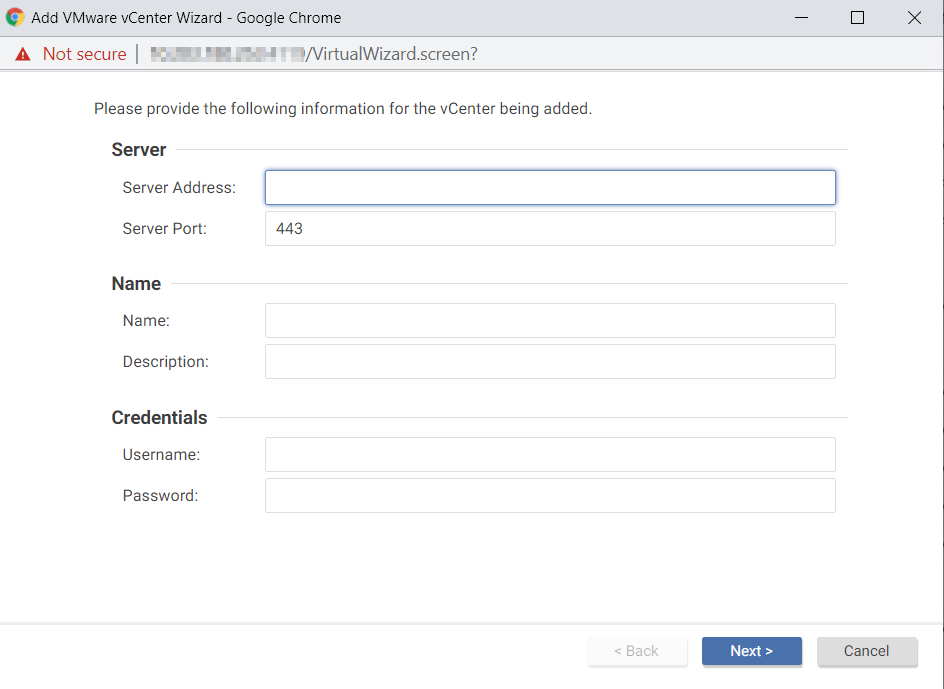
- Geben Sie Ihre vCenter-Informationen ein:
- Server-Adresse: Die IP-Adresse des vCenter-Servers (oder der Hostname, wenn DNS konfiguriert ist und FQDNs in IP-Adressen auflösen kann), die einer der vCenter-Server in den Zulassungslisten des Rechenzentrums-Gateways sein muss. Die Verbindung wird vom Rechenzentrums-Gateway weitergeleitet, daher könnte Server-Adresse eine interne IP-Adresse oder ein Hostname sein.
- Serverport: Die Portnummer für die Verbindung zum vCenter. Standardmäßig ist es 443.
- Name: Der Name des vCenter, der im Manager angezeigt wird. Standardmäßig ist es
- Beschreibung: Eine Beschreibung für das vCenter. - Benutzername und Kennwort: Geben Sie den Benutzernamen und das Passwort eines vCenter ein. Dieses Konto wird benötigt, um das VM-Inventar zwischen vCenter und Server- und Workload Protection zu synchronisieren.

Hinweis
Das vCenter-Benutzerkonto muss die vCenter-Read-Only-Rolle (oder eine andere Rolle mit gleichen oder höheren Berechtigungen) auf der Rechenzentrumsebene haben. Das Anwenden der Read-Only- oder Administratorrolle auf der Ebene Hosts und Cluster oder Virtuelle Maschine in vCenter verursacht Synchronisierungsprobleme. - Klicken Sie auf Weiter.
- Akzeptieren Sie das vCenter TLS (SSL) Zertifikat.
- Überprüfen Sie die vCenter-Informationen und klicken Sie auf Fertig stellen.
- Eine Meldung, die anzeigt, dass das VMware vCenter erfolgreich war, wird angezeigt. Klicken Sie auf Schließen. Das vCenter wird auf der Seite Computers angezeigt.
Nächste Schritte
In einer großen Umgebung mit mehr als 3000 Maschinen, die an einen vCenter Server
berichten, kann dieser Vorgang 20 bis 30 Minuten dauern. Sie können den Abschnitt
"Letzte Aufgaben" des vCenters überprüfen, um festzustellen, ob Aktivitäten ausgeführt
werden.
HinweisWährend des Synchronisationsprozesses kann ein
504 gateway timeout-Fehler auftreten. Bitte ignorieren Sie den Fehler, da der Synchronisationsvorgang
im Hintergrund weiterläuft. |
Server- und Workload Protection wird die Echtzeitsynchronisierung mit diesem VMware vCenter aufrechterhalten, um
die in Server- und Workload Protection angezeigten Informationen (Anzahl der VMs, deren Status usw.) auf dem neuesten Stand
zu halten.
Workloads in VMware schützen
VMware-Workloads, die von Server- und Workload Protection verwaltet werden, sind durch einen Agenten geschützt. Weitere Informationen darüber,
wie Agenten in Server- und Workload Protection bereitgestellt und verwaltet werden, finden Sie unter Agent installieren.

